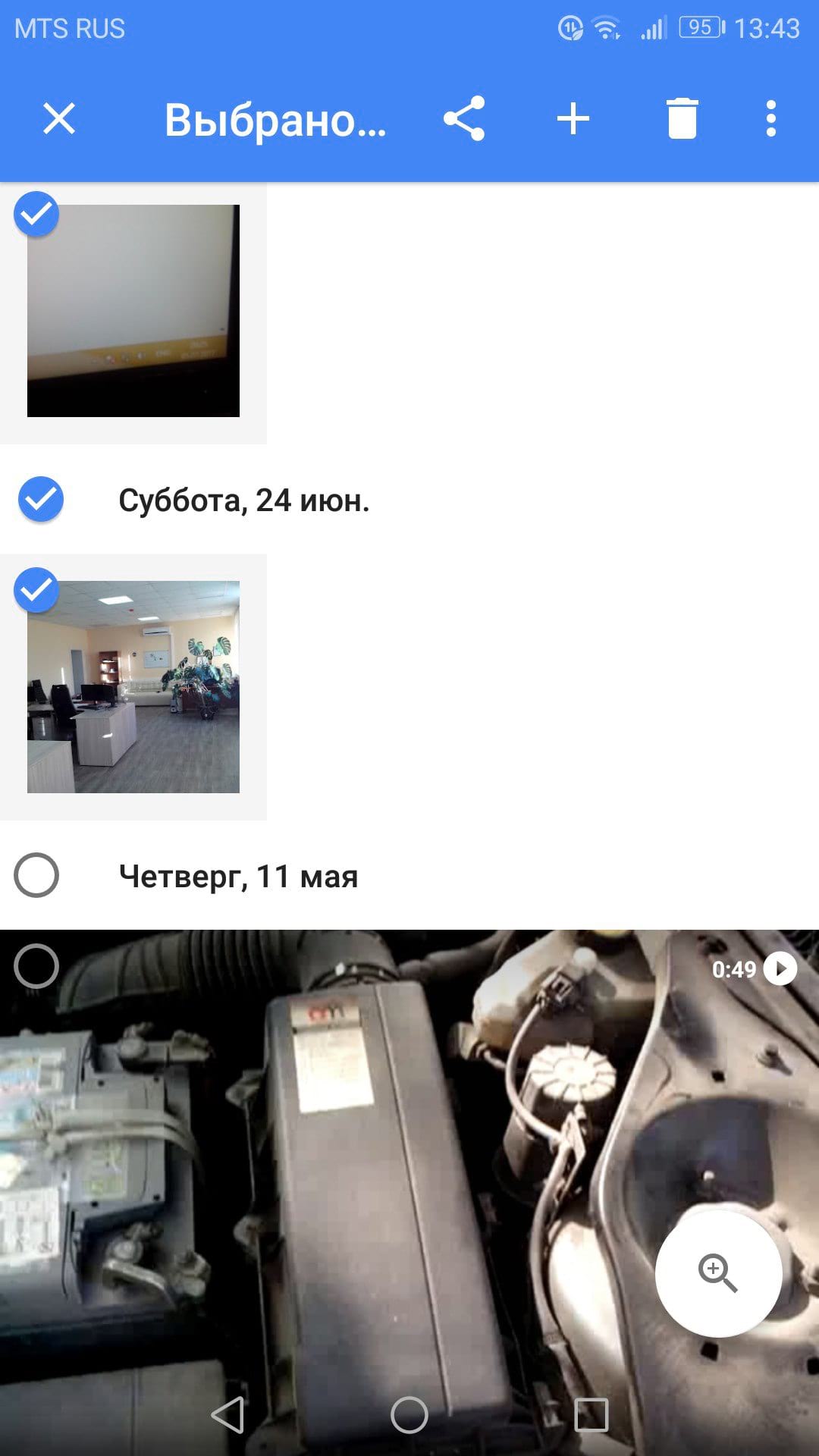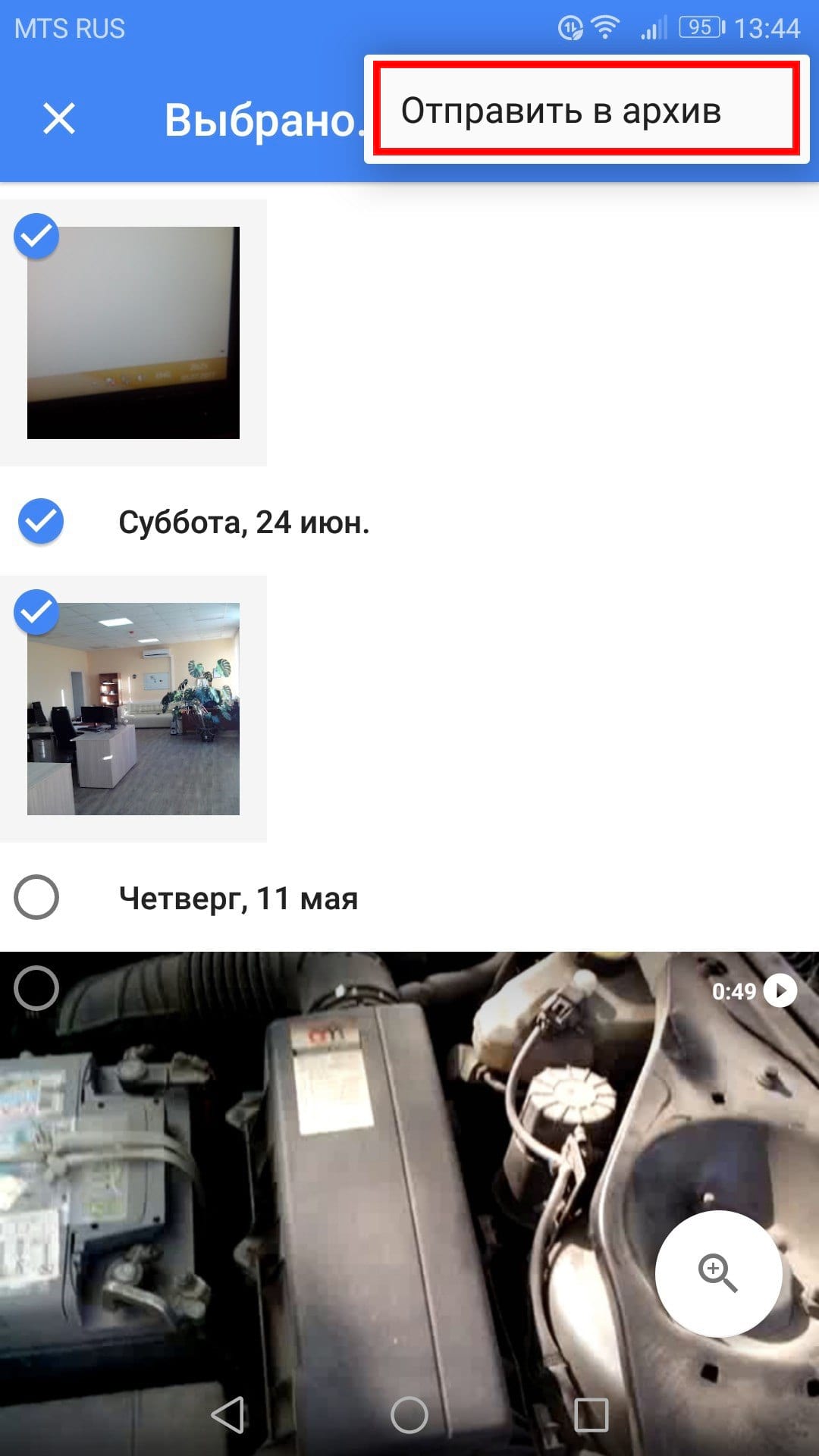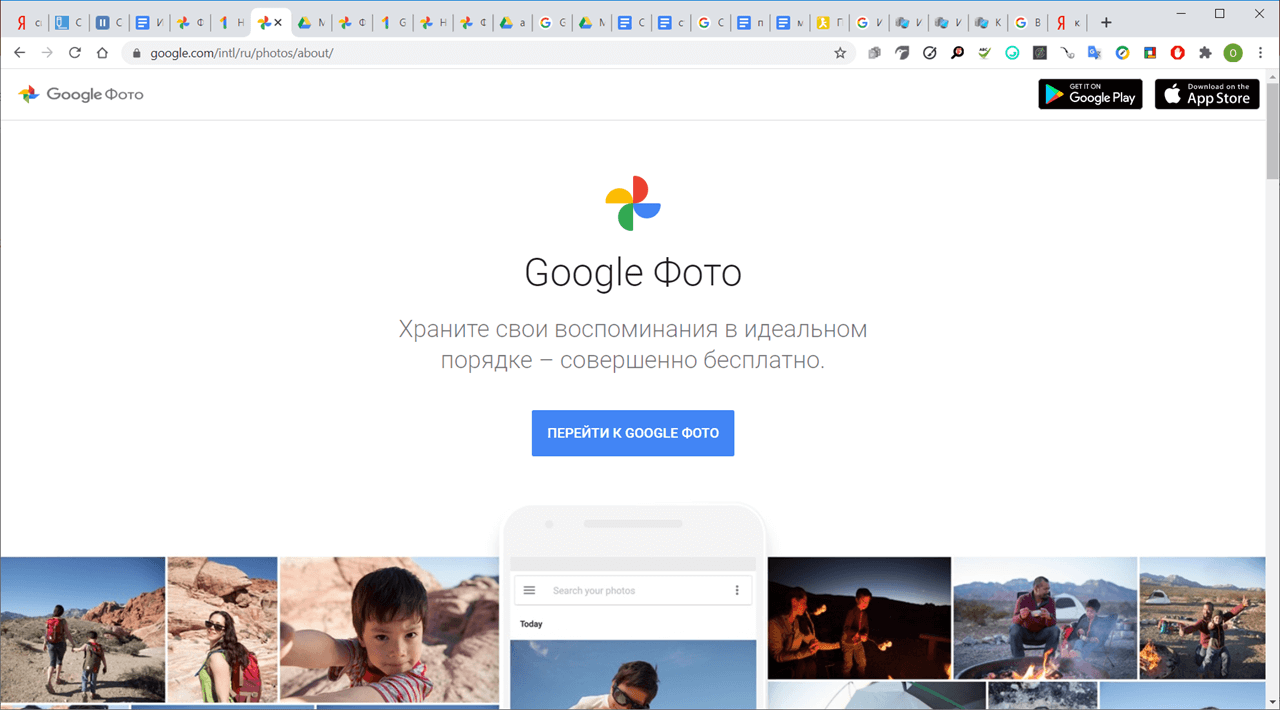гугл фото архив что это
Что за новая функция Архивы в Google Фото?
Если Вы пользователь Google Фото, Вы, возможно, видели новую функцию под названием «Архив», отображаемую на боковой панели приложения. Если нет, то не переживайте — просто сейчас данная функция доступна не у всех пользователей. Поскольку это новая функция, вот вкратце, что это, зачем она вам, и как ею пользоваться.
Короче говоря, это способ хранить Ваши фотографии более организованно — это не что иное, чем архивирование сообщений в Gmail. Вы можете архивировать фотографии, которые не хотите видеть в основном наборе фотографий, но все равно хотите их в сохранить. Они все равно появятся в поиске, а также в любых альбомах, в которых Вы можете их найти. Это просто способ сохранить чистоту и порядок в Google Фото.
Использовать его так же просто. Это должно работать одинаково на Android и iOS.
Для начала запустите Google Фото. Чтобы убедиться, что у Вас есть эта функция, откройте меню с левой стороны и найдите «Архив». Вы можете нажать на нее, если хотите, но там ничего не будет, поскольку Вы, вероятно, еще ничего не заархивировали.
Чтобы запустить архивацию фотографии, нажмите и удерживайте нажатой одну фотографию, затем выберите другие, которые Вы хотите поместить в архив. Нажмите три точки в верхнем правом углу, затем выберите «Отправить в архив».
Выбранные фотографии исчезнут из главного окна с изображениями и перейдут в раздел «Архив». Очень просто.
Как только Вы откроете главное окно с фотографиями, Вы увидите, что выбранные фотографии здесь больше не доступны.
Если Вы когда-нибудь захотите вернуть фотографию из архива, перейдите в «Архив», долго нажмите на фотографию, коснитесь трех точек в правом верхнем углу и выберите «Вернуть из архива». Это похоже на действия по добавлению фотографий в архив.
Что означает архив в Google Фото?
На боковой панели Google Фото есть различные полезные вкладки, которые помогут вам перемещаться по приложению и упорядочивать файлы. Одна из этих вкладок — папка «Архив».
Эта папка не была доступна в ванильной версии приложения; он был добавлен в 2017 году. На вкладке «Архив» возникло много вопросов. Является ли архивирование тем же, что и удаление элементов? Почему пользователям требуется эта функция?
Что ж, читайте дальше, потому что у этого дополнения к Google Фото много плюсов. В этой статье мы расскажем, что такое архив и как его использовать для управления фотографиями и видео.
Что такое архив фотографий Google?
Функция «Архивировать» в Google Фото носит чисто организационный характер. В отличие от некоторых других инструментов, которые используют термин «архив» для хранения старых или удаленных файлов, в Google Фото вы используете его только для того, чтобы скрыть определенные элементы из основной вкладки фотографий.
Например, когда вы синхронизируете свою учетную запись Photos со всеми своими папками, многие изображения, для которых выполняется резервное копирование в Google Photos, не являются теми, которые вы хотите видеть при первом открытии вкладки. Изображения, такие как скриншоты, квитанции, изображения некоторых приложений, селфи и другие, которые не очень хорошо смотрятся в потоке фотографий.
Раньше вы не могли удалить эти изображения из основного потока, и если вы синхронизировали определенную папку, все изображения внутри появились там. Единственный способ избавиться от этих миниатюр — полностью удалить изображение из учетной записи, а иногда вы этого не хотите.
Эта функция удалит изображения (или видео), которые вы не хотите удалять, но хотите скрыть их от основного потока. Другими словами, это способ очистить ваш главный экран и организовать его так, как вы хотите.
Эти изображения останутся в назначенных альбомах и в папке «Архив», поэтому вы сможете получить к ним доступ в любое время.
Как переместить изображения в архив на Android или iOS
Перемещение изображений в «Архив» со смарт-устройства является довольно простой задачей. Прежде всего, вам нужно получить Google Фото приложение из магазина Play или Магазин приложений и установите его на свое устройство. Затем выполните следующие действия:
Когда вы переместите изображение в архив, вы заметите, что оно исчезло с главной вкладки фотографий.
Перемещение изображений в архив на вашем компьютере
Нет большой разницы между перемещением изображений в архив с вашего компьютера и перемещением их из приложения. Вот как вы должны это сделать:
Кроме того, вы можете удерживать Shift + A вместо шагов 4 и 5.
Как получить доступ к архиву
Все архивированные изображения попадают в одну папку. Если вы хотите проверить их, следуйте этим инструкциям:
Экран «Архив» будет отображать все изображения в том порядке, в котором они были сделаны, а не в том порядке, в котором они были перемещены в папку. Следовательно, по сравнению с основным фотоальбомом ничего не изменится, за исключением того, что этих изображений больше не будет.
Как разархивировать изображения
Разархивировать изображения означает вернуть их на место на главном экране фотографий. Если вы хотите сделать это, следуйте инструкциям:
Изображение исчезнет из папки «Архив» и снова появится в потоке фотографий.
Если вы случайно разархивировали неправильное изображение, вы можете вернуть его в архив с помощью инструкций из предыдущих разделов.
Архивация не удаляется
Как только вы заархивируете фотографии, они просто будут скрыты от главного экрана. Эти фотографии не будут удалены, если вы вручную не выберете опцию «Удалить с устройства». Они останутся в альбомах, в которые вы их добавили, и они все равно будут отображаться в результатах поиска и в локальном хранилище.
Однако при создании фильмов и анимации с помощью функций Google Images эти элементы также не отображаются.
Вам нравится держать вещи организованными? Почему вы архивируете определенные изображения и видео? Поделитесь своим опытом с сообществом в разделе комментариев ниже.
Что такое функция архива Google Фото и что с ней можно делать
Google Фото — одно из лучших приложений для резервного копирования и хранения фотографий в облаке. Ни одно другое приложение для фотографий не может сравниться с ним, по крайней мере, сейчас. Это связано с тем, что он имеет множество функций, таких как неограниченное резервное копирование, разрешения на совместное использование ссылок и многое другое. Одна интересная функция — это архив, и не многие люди знают, что это такое и как им пользоваться.
Архивирование — это не то же самое, что удаление изображения в Google Фото. Есть разница. Узнайте все, что вам нужно знать об использовании архива и о том, как он может помочь вам лучше управлять своими фотографиями.
1. Функция архива Google Фото
Изначально функция архивирования была выпущена, чтобы помочь пользователям убрать беспорядок на главном экране фотографий. Здесь видны все фотографии, для которых нужно сделать резервную копию. Со временем это может загромождать поток, что затрудняет поиск важных для вас фотографий.
Выберите все фотографии, которые вы не хотите часто видеть, и нажмите на трехточечный значок меню в правом верхнем углу, чтобы заархивировать их. Когда вы архивируете фотографию, вы все равно будете видеть ее в результатах поиска и альбомах, но не в ленте или на главной вкладке фотографий. Они никогда не будут использоваться для создания коллажей, анимации или фильмов.
Чтобы просмотреть все фотографии, хранящиеся в архиве, смахните вправо или откройте меню, чтобы выбрать параметр «Архив». Архив Google Фото можно использовать для хранения важных документов, дополнительных снимков, которые вам не нужны, или важных изображений, которые вы не хотите случайно удалить.
2. Архив Google Фото и удаление
Вы также можете удалить фотографии в приложении, но это не то же самое, что их архивировать. Однако процесс остается прежним. Вы выбираете одну или несколько фотографий и выбираете либо удалить, либо архивировать. Однако результат другой.
Когда вы архивируете фотографию, она перемещается в раздел «Архив». При удалении он перемещается в корзину. Параметр «Корзина» находится прямо под «Архивом» в меню и действует как отказоустойчивый, поэтому вы случайно не потеряете ценные фотографии.
Вы можете легко восстановить эти удаленные фотографии на главной вкладке фотографий. Если вы чувствуете, что эти изображения вам действительно больше не нужны, просто очистите корзину. Это действие необратимо. Это означает, что вы не можете восстановить эти фотографии. После удаления они исчезают. Пуф. Стоит отметить, что изображения, которые вы заархивировали, также можно разархивировать.
Совет профессионала: Если вы используете бесплатный тарифный план, вам даже не нужно беспокоиться о фотографиях, хранящихся в папке для мусора. Это не требует никаких ресурсов. Вы можете время от времени очищать его, если вы храните фотографии в полном разрешении или беспокоитесь, что кто-то может получить доступ к этим фотографиям на вашем смартфоне.
3. Защита паролем
Учитывая популярность Google Фото и важность функции архивирования, вы действительно думали, что она имеет защиту паролем. Нет, они не будут добавлять его, хотя пользователи просят об этом уже несколько месяцев. Хотя архивирование изображения действительно перемещает его в другое место, оно по-прежнему так же легко доступно. Требуется всего два нажатия.
Единственный сценарий, который помогает сохранить конфиденциальность, — это когда вы делитесь альбомом или библиотекой со своим партнером. В этом случае фотографии, хранящиеся в архиве, не могут быть просмотрены ими. Это все еще некоторое облегчение, поскольку многие из нас делятся фотографиями с помощью приложения. Если вам нужна блокировка приложения, вам придется полагаться на стороннее приложение для этого.
4. Внутри архива
После того, как вы переместили фотографии в архив, история на этом не заканчивается. Коснитесь, чтобы открыть изображение, и немного прокрутите, чтобы найти новые параметры.
Вы можете добавить это изображение в альбом. Это не приведет к перемещению изображения из архива, а сохранит его в двух местах. Вы можете сохранить изображение на устройстве или создать слайд-шоу. Здесь также доступны некоторые удобные мета-детали, такие как местоположение, пиксель, информация о затворе, размер, диафрагма и многое другое.
Google отмечает, что фотографии, хранящиеся в архиве, по-прежнему будут занимать место. Если у вас есть телефон Pixel, вы можете навсегда бесплатно хранить фотографии в исходном качестве. Владельцам других смартфонов потребуется обновить тарифный план Google Диска, чтобы сохранять фотографии в исходном качестве. Фотографии, сохраненные в высоком качестве, снова бесплатны для всех пользователей смартфонов.
Просто заархивируйте это
Функция архивации в Google Фото довольно удобна. Вы можете использовать его, чтобы очистить ваш основной поток фотографий, сохранить важные изображения и предотвратить их совместное использование с другими. Конечно, и от случайного удаления. Вы можете думать об этом как об отдельной папке, в которой можно выполнять поиск, но которая в остальном невидима.
Следующий: Хотите узнать, чем Dropbox отличается от Google Фото? Щелкните ссылку ниже, чтобы узнать больше.
Все известные способы восстановить фото в Google Фото и причины их отсутствия
В этой статье разберем популярные случаи потери фотографий и видео в Google Фото, а также методы и способы их восстановления на сколько предоставляется возможным.
В каких случаях могут отсутствовать или пропасть фотографии и видео пользователя Google Фото?
Пропасть, а точнее отсутствовать в библиотеке Google Фото в следующих случаях:
Самостоятельное удаление файлов
Пользователь может умышленно и не умышленно удалить фотографии, видео, gif анимации и другой контент из Google Фото.
Файлы можно удалить при:
Удаление из приложения Google Фото
По умолчанию галерея отображает большинство фото и видео, которые находятся в папках и альбомах телефона, исключения могут составлять специфические разделы в проводнике с определенными правами доступа или кеш.
Пользователь удаляет файл в Google Фото, который не загружен на сервер, соответственно данный файл удалится из памяти устройства.
Если файл загружен в облако, тогда при удалении будет пункт меню “Удалить с устройства”, в таком случаи файл останется в облаке.
При нажатии появится кнопка “Удалить”, а выше будет подсказка
“Удалить объект с устройства?” Он останется в вашем аккаунте Google.
Однако можно удалить файл, который загружен в облаке и находится в телефоне, выбрав пункт меню “Удалить”, обратите внимание на подсказку, там будет написано
“Удалить из аккаунта Google и со всех синхронизированных устройств?”
Освободить место
При нажатии на данную функцию, фотографии и видео, загруженные в облако удаляются из памяти устройства. Если файлы не загружены в облако, они остаются в памяти.
Архив
Пользователь отправляет фото в архив, забыв проверить данный раздел. Отправить фото в архив можно самостоятельно, либо по рекомендации Google Фото. Файлы хранящиеся в архиве приложения Google Фото не удаляются.
Удаление из стандартной галереи
В редких случаях удалив файл из стандартной галереи он может удалиться из Google Фото. О подобных проблемах пользователи писали на форуме Google Фото.
Лучше всегда использовать функцию “Удалить с устройства” или “Освободить место”.
Удаление из веб версии Google Фото
При удалении файлов из веб-версии, а именно на сайте photos.google.com, они также удаляться со всех синхронизируемых устройств.
Флешка / SD карта
Вы можете наблюдать отсутствие фотографий в связи с удалением файлов на съемном накопителе
Смена аккаунта
При смене Android смартфона, пользователи меняют аккаунт Google, поэтому стоит убедиться в какой учетной записи Вы находитесь, иначе файлы могут отсутствовать.
Архив фотографий Google
Файлы из Google Фото могут пропасть при удалении из архива альбомов Google. Кстати, чтобы найти фотографии можете поискать там, но об этом ниже.
Испорченные файлы, которые занимают место в Google
Соответственно испорченные файлы могут не отображаться в библиотеке Google Фото. Например, Вы ищите видео, снятое очень давно, в плохом разрешении, но не можете найти. Бывает так, что файл может быть испорченным, не до конца сохраненным или в результате перезаписи иметь ошибку записи. Такие видео Вы можете посмотреть Google Фото в разделе не поддерживаемые видео.
Недостаточно места
Сервисы Google и партнерские сервисы тесно связаны с хранением данных на аккаунте. Пространство на аккаунте используется тремя сервисами: Google Диск, Google Фото и Gmail.
При использовании Google Фото, фотографии и видео хранятся в облаке данного сервиса, однако лимит на хранение данных в аккаунте общий с Google Диск и Gmail.
Если Вы превысили лимит хранения по объему данных на аккаунте, в таком случаи будут ограничения на использование сервисов.
Например, в Google Фото и Google Диск, вы не сможете загружать файлы. В Gmail не сможете сохранять файлы из входящих сообщений.
Появляются ограничение на загрузку новых файлов, но ранее загруженные файлы, по прежнему доступны на аккаунте. Они не удаляются без Вашего ведома.
Удаление без Вашего прямого участия
Совместная библиотека
Ваш партнер отключил Ваш аккаунт от совместной библиотеки. Логично, что Вы не сможете более просматривать его файлы. Фотографии и видео к которым ранее имели доступ будут отсутствовать, если не было автосохранения на Ваш аккаунт.
Общий, публичный альбом
Вы могли наблюдать фотографии или видео в общем или публичном альбоме.
Пользователь, который загрузил свои фото и видео, мог их удалить без Вашего ведома в случаи, если:
Взлом аккаунта
Случай при котором злоумышленник удаляет данные с Вашей учетной записи. Проверьте настройки безопасности в аккаунте Google, а также список доверенных устройств.
Ограничения на учетной записи
В аккаунте есть ограничения на использование сервиса Google. Данные ограничения могут возникнуть в случаи нарушений правил пользования продуктов Google, в частности при подозрительных действий или действий со злым, корыстным умыслом.
Доступность сервисов Google. Данный раздел сайта предназначен для Gsuite аккаунтов, однако можно ориентироваться для проверки личного аккаунта. Обратите внимание на пункт Google Диск, так как он может косвенно влиять на Google Фото.
Ошибка, баги на стороне Google
Нельзя исключать баги и ошибки на стороне Google. Отказ сервера, ошибка синхронизации данных при использовании двух и более аккаунтов на устройстве или в приложении, сбой при загрузке и прочее. Шанс, что именно с Вами произошла ошибка, именно на Вашем аккаунте, крайне маленький, поэтому стоит проверить другие факторы, связаться с экспертами Google или обратиться в службу поддержки пользователей, если у Вас подписка Google One.
Способы восстановления фотографий и видео в Google Фото
Ниже информация о том, где Вы можете найти утраченные или потерянные фото или видео. Будут представлены варианты и способы восстановления файлов в Google Фото в качестве советов и рекомендаций.
Сайт / приложение Google Фото
При подозрениях на отсутствие фотографий или видео, необходимо зайти на сайт photos.google.com и проверить их наличие. Обратите внимание на учетную запись под которой вы заходите в аккаунт через сайт, она должна совпадать с учетной записью, которая используется в приложении Google Фото на Вашем телефоне.
Корзина и Архив
Проверьте разделы Корзины и Архив в Google Фото.
Если Ваши фотографии или видео находятся в одном из данных разделов, Вы сможете их восстановить.
Файлы из архива не удаляются автоматически. Файлы из удаляются из Корзины по истечению 60 дней с момента их попадания в этот раздел.
Общие альбомы
Как было написано ранее, пользователь с которым у Вас общий альбом или чат в Google Фото, может удалить файлы, которые он загружал. В таком случаи Вы не сможете просматривать или найти его фото, если не сохранили к себе в Google Фото.
Рекомендуется проверить все альбомы при подозрениях пропажи фотографий.
Общая библиотека
Данный пункт, если у Вас была совместная библиотека в Google Фото. Ваш партнер мог отключить доступ к своему аккаунту. По этой причине Вы не сможете просматривать и видеть общий с ним альбом, сохранять его фото и видео.
Файлы, сохраненные ранее из библиотеки партнера в Ваш аккаунт Google Фото, останутся в Вашей библиотеке.
Архив альбомов Google
Зайдите на сайт архива альбомов Google по адресу get.google.com/albumarchive.
В данном архиве отображаются фотографии и видео из сервисов Google:
При необходимости, Вы можете восстановить или скачать, находящиеся там фото или видео.
Google Диск
В Google Диске внимательно посмотрите, находящиеся фото и видео, в том числе папку Корзина.
Поиск фотографий и видео на устройстве
Проводник
Используйте файловый менеджер или проводник на устройстве телефона. Вы можете воспользоваться приложением Files от Google. Внимательно посмотрите изображения, папки загрузки, документы
Кеш Google Фото
В данном случаи фотографии и видео, которые загружались в сервис Google Фото, могут содержать кеш. Откройте папку Google Фото в проводнике устройства и внимательно просмотрите, поищите.
Кеш сторонних приложений, поиск по мессенджерам, социальным сетям
Поиск в кеше мессенджеров, социальных сетей и других приложений, где могли загружаться Ваши фотографии. В чатах, сообщениях, как правило содержаться много фотографий и видео, они хранятся в кеше памяти устройства. Просмотрите внимательно папки приложений, поищите нужные Вам файлы.
Поиск в приложениях, косвенно связанные с фото и видео
Поищите свои фотографии в приложениях, которые могут быть прямо или косвенно связаны с фото и видео. Посмотрите их папки в проводнике, как было написано выше. Обратите внимание на приложения редакторов фотографий, видео, галереи
Восстановление файлов, которые ранее хранились на устройстве
Часть фотографий и видео можно восстановить, если недавно они хранились на телефоне. Для этого Вы можете воспользоваться приложением из Play Market по восстановлению фотографий и видео.
Данный метод применим для ПК, однако там лучше использовать специализированное ПО. Программы для восстановлений данных с носимых устройств предостаточное количество. Обратите внимание, что теоретически Вы можете восстановить фото и видео, как с памяти устройства смартфона, так и с флеш карты (SD карты), которая в нём находилась.
Написать на форум Google экспертов по продукту Google Фото
Вы можете всегда обратиться на форум экспертов Google Фото, где Вам помогут, подскажут и дадут совет.
Сформулируйте свой вопрос, прочитайте внимательно данную статью.
В большинстве случаях пользователь сам причастен к отсутствию фото или видео в его библиотеке Google Фото, поэтому ответ эксперта может быть соответствующим.
Эксперты самостоятельно не восстанавливают фотографии или видео на аккаунтах пользователей Google Фото.
Раньше была возможность восстановить фотографии и видео, если у пользователя был баг, ошибка, взлом и др, однако в данный момент, даже при эскалации вопроса на англоязычный форум Google Photo, Google Disk – в восстановлении файлов отказывают.
Написать в поддержку Google One
Если у Вас есть подписка Google One имеет смысл обратиться в службу поддержки данного продукта. Поддержка осуществляет помощь по всем продуктам Google, в том числе Google Фото и Google Диск. Возможно, они помогут восстановить файлы на Вашем аккаунте. Шанс в том, что помогут очень мал, почти равен нулю.
Другие способы восстановления фото и видео в Google Фото с помощью служб поддержки
Восстановление файлов Google Фото с помощью YouTube поддержки
Если у Вас есть монетизируемый канал на YouTube, но Вы потеряли к нему доступ, например из-за взлома, Вам поможет служба поддержки YouTube авторов.
В данной случаи есть очень маленький шанс попутно восстановить фото и видео на аккаунте Google Фото.
У вас должен быть монетизируемый аккаунт, который взломали. Вы пишите в службу поддержки YouTube они восстанавливают доступ. Потом пишите, что фото и видео также пропали, их реально не должно быть, так как будет осуществляться проверка. Возможно они помогут в восстановлении.
Восстановление файлов Google Фото с помощью англоязычного форума экспертов Google Drive
Перед тем, как написать и попросить помощи экспертов на англоязычном форуме Google Drive, желательно:
Стоит обратить внимание на наличии или отсутствие стороннего фактора при пропаже фотографий, например: сбой, лаг, баг и др.
Можно попробовать ссылаться на работу Google Диск. Крайне маленький шанс, поскольку скажут вина пользователя.
Были случаи восстановления по причине взлома аккаунта.
Восстановление файлов Google Фото с помощью форума экспертов Google Аккаунт
Если Вы заметили сбой в работе или Ваш аккаунт был взломан. В данном случаи шансы восстановить данные на аккаунте не велики, Ваш вопрос могут передать на рассмотрение в другой форум по продукту, например Google Фото. Можно попробовать сразу написать на форум англоязычных пользователей форума Google Account. Как было выше написано, шансов на восстановление, почти нет.
Гугл Фото для ПК: инструкция для начинающего пользователя
! Здесь нужно сразу сказать, что обещание Google предоставить неограниченный объём памяти «совершенно бесплатно» имеет небольшой нюанс. А именно — если загружать снимки в «Исходном размере», то они займут место в хранилище:
Бесплатный объём на Гугл Диске — это 15 Гб. Когда он закончится, есть три способа продолжать загружать новые объекты в Google Фото:
Если мы не занимаемся профессиональной обработкой фото, то для домашнего архива стандартного разрешения хватит с головой. Снимки, сохраненные в режиме «Высокого качества», не занимают места в хранилище:
Поэтому решаем, что предпочтительнее, и внимательно выбираем качество и размер загружаемых изображений:
Изменить настройки можно в любой момент, но эти изменения будут работать только для новых загрузок.
Если не получается изменить качество загружаемых файлов, возможно, место в хранилище уже закончилось. Чтобы это проверить, заходим в Гугл Диск и под надписью «Хранилище заполнено…» видим объём использованного пространства. Если кликнуть по надписи «Хранилище заполнено…», то программа покажет, какие файлы занимают место на Диске и их размер:

Если вы оформили платную подписку Google One и настроили автозагрузку в Google Фото, фотографии и видео будут загружаться в исходном качестве.
Установка и настройка Google Фото
Доступ к приложению Google Фото можно получить через приложения (iOS и Android) и через веб-браузер на персональном компьютере или мобильном устройстве. Для использования программы нужна учётная запись от Google (если её нет, можете пройти по ссылке и создать ).
! Данная инструкция одинаково подойдёт и для персонального компьютера, и для ноутбука.
Шаг 1. Находим нужное приложение в поисковике
В любом браузере, например, в Яндекс, задаём в поисковом окне «Гугл Фото», выбираем сайт photos.google.com :
Шаг 2. Кликаем на кнопку «перейти к Google Фото»:
Шаг 3. Откроется окно программы. На всплывающем окне нажимаем на кнопку «Продолжить»:
Шаг 4. В правом верхнем углу окна нажимаем на кнопку «Загрузить»:
Появляется меню «Загрузить фото».
Приложение предлагает варианты загрузки фото:
Рассмотрим все варианты по-порядку.
Первый вариант: Загрузка с компьютера
Загрузка с компьютера может пригодиться при переносе фото-архива с жёсткого диска в облако.
Шаг 1. Выбираем опцию «с компьютера»:
Шаг 2: Откроется проводник на компьютере. Находим папку с изображениями и выделяем левой кнопкой мыши нужное фото. Если нужно выделить несколько фото, то нажимаем на клавиатуре компьютера и удерживаем кнопку Shift, одновременно выделяя левой кнопкой мыши необходимые снимки. Для перехода к загрузке нажимаем кнопку в правом нижнем углу «Открыть»:
Также можно просто перетащить фото с помощью левой кнопки мыши в любое место окна Google Фото:
Сразу после этого в нижнем углу экрана появится окно, где можно отследить статус загрузки и выбрать альбом для хранения карточек:
Снимок можно добавить в тематический или общий альбом. Если мы не выбрали место загрузки, то изображение появится в папке «Фото»:
Все загруженные фото группируются по дате создания, которая отображается над фотографией. Чтобы найти нужный снимок, наведите курсор на правую сторону окна приложения и передвиньте бегунок до нужного года:
Второй вариант: Добавление с Гугл Диска
Гугл Фото позволит не только упорядоченно хранить картинки, но и пользоваться удобными встроенными инструментами приложения. Поэтому разумнее «перекинуть» с Гугл Диска снимки в облако Гугл Фото.
Шаг 1. Выбираем опцию «с Google Диска»:
Шаг 2. Оказываемся в окне «Google Диск», находим нужное изображение, выделяем его левой кнопкой мыши и нажимаем на кнопку «Загрузить»:
Третий вариант: «Автозагрузка и синхронизация»
«Автозагрузка и синхронизация» избавит вас от необходимости переносить новые снимки вручную.
Требования, при выполнении которых возможна автозагрузка фото и видео:
Шаг 1. Выбираем опцию «Скачать приложение «Автозагрузка и синхронизация»»:
Шаг 2. Попадаем в окно загрузки и нажимаем на кнопку «Скачать»:
Даем разрешение на фоновую работу приложения. Не волнуйтесь, у программы не будет доступа к вашей системе и личным данным. Только возможность синхронизации данных без подтверждения пользователя:
Шаг 3. После завершения загрузки кликаем на кнопку «Начать»:
Шаг 4. Проходим стандартную авторизацию в учетной записи Google:
Шаг 5: Выбираем, что хотим сохранить:
Можно сохранять только фото и видео, а можно все типы файлов в выбранных папках.
Нажимаем кнопку «Далее», откроется страница «Мое устройство».
Шаг 6. Выбираем папки для автоматического резервного копирования и в разделе «Размер загружаемых фото и видео» — нужное качество. Затем нажимаем на кнопку «Начать»:
В нижнем правом углу экрана появится уведомление об автоматическом копировании. В завершении вы можете перейти в приложение или просто закрыть окно:
Осталось проверить, как это работает. Загружаем картинку в компьютер из интернета или с карты памяти из фотоаппарата, или с флэшки.
Сохраняем её, например, в папке «Изображения». Это фото сразу автоматически загружается и в папку «Изображения», и в Google Фото. Чтобы увидеть снимок в хранилище Гугл Фото, обновляем страницу, нажав на надпись «Google Фото»:
Где искать скачанное приложение Google Фото
Шаг 1. Входим в свой аккаунт Google, который используется при работе с Google Фото. Нажимаем значок «Приложения Гугл» :
Кликаем, и открывается приложение Google Фото:
Теперь у нас не потеряется ни один ценный кадр.
Редактирование фотографий
Выполнить базовую обработку фотографий в приложении Google Фото очень просто. Чтобы разобраться со всеми инструментами и возможностями этой программы, не нужно заканчивать специальные курсы.
Переходим в галерею и выбираем нужное фото:
Нажимаем на нужное изображение. Оно откроется на весь экран. Далее кликаем кнопку «Изменить» в верхней правой части окна:
Мы сразу увидим 14 предустановленных фильтров:
Также можно отредактировать изображение с помощью ряда индивидуальных фильтров: яркость, цвет и детали:
При нажимании «галочки» справа от ползунка «Яркость» открывается меню из семи дополнительных параметров: экспозиция, контрастность, осветление, тени, белые, чёрные и виньетирование (затемнение краёв фото).
Аналогично открывается меню фильтра «Цвет». Там пять подпараметров: насыщенность, тепло, оттенок, тон кожи и уровень синего.
Используя все эти дополнительные параметры и опцию «Детали», двигая вправо-влево 13 бегунков, можно «играться» с изображением до бесконечности, насколько хватит фантазии:
Или пока не будет достигнут конкретный эффект. Например, когда на снимках изображено чистое голубое небо или водоём, их цвет с помощью фильтра «уровень синего» можно сделать более насыщенным и глубоким:
А так работает фильтр «Детали». На фото справа изображение более чёткое:
Если нужно сохранить вариант обработанного фото и первоначальное изображение, то жмём на три точки в верхнем меню окна:
Откроется подменю «Дополнительные действия». Выбираем опцию и кликаем «Сохранить копию»:
Теперь в галерее можно будет увидеть два варианта фото: оригинал и обработанное.
Если конечный результат не понравился, то все изменения на снимке можно отменить в любой момент. Эта кнопка находится в верхней строке меню окна:
Можно дать вторую жизнь старым бумажным фотографиям из семейного альбома. Снимок справа — это переснятая пожелтевшая, не очень чёткая, с некрасивыми пятнами фотография, а слева — обработанная:
Можно создать стилизованное под старину изображение:
«Умный» поиск
В строке с изображением лупы и словом «Искать…» можно задать ключевое слово. Приложение быстро найдёт нужные изображения и объединит их в тематические подборки:
К тому же программа Google Фото сама группирует изображения по разным категориям. Например, по месту съёмки или изображению людей. Может быть группа с названием «Пища», и тогда в подборке будут фото, где присутствует всё съестное. Авто-сгруппированные фото можно увидеть в папке «Альбомы»:
Распознавание программой лиц на фотографиях — очень интересная «изюминка» приложения. Google Фото может идентифицировать людей на фото, даже если они находятся на заднем плане. Зайдём в раздел «Люди»:
Увидим лица людей, найденных в наших альбомах. Нажимаем на изображение какого-нибудь человека, и приложение сразу показывает все снимки, где есть этот человек. Можно задать его имя. И тогда поиск в Google Фото по имени обеспечит вывод каждой фотографии этого человека.
Как удалить снимки из Гугл Фото
При автозагрузке в нашем хранилище могут оказаться просто неудачные снимки, фото плохого качества или, например, изображения человека, к которому у нас «прошла любовь, завяли… все фиалки».
Чтобы удалить ненужное фото:
Шаг 1. Открываем его.
Шаг 2. В правом верхнем углу выбираем значок «Корзина». Кликаем. Нажимаем «Удалить»:
В левом нижнем углу появляется уведомление о том, что объект перемещён в «Корзину». Это одна из папок главного меню:
Если удалить изображения с компьютера, они не будут удалены из Google Фото. Если убрать снимки из Google Фото, они не пропадут с Гугл Диска или с компьютера.
Если мы хотим вытащить из «Корзины» «выброшенное» изображение, то открываем его в «Корзине» и в правом верхнем углу окна выбираем «Восстановить»:
Автоматически объекты из «Корзины» удаляются программой через 60 дней. Но можно это сделать сразу. В правом верхнем углу кликнуть на словах:
Затем, в открывшемся окне, подтвердить своё решение:
Общий доступ
Выбираем удобный путь:
Если хочется посоветовать друзьям или партнёрам полезное приложение Гугл Фото, то делимся с ними ссылкой на эту инструкцию.
Фишки Google Фото
Когда в нашем хранилище есть фотографии, можно начинать пользоваться «фишками» этого приложения.
Коллаж, анимация, фильм, альбом
Через некоторое время после установки этого полезного инструмента может прийти уведомление, что создан новый коллаж или анимация. Их можно посмотреть, нажав на это уведомление. То есть приложение само формирует новые варианты изображений. Но не обязательно ждать, чтобы это сделал Google.
Создадим коллаж сами, по своему вкусу:
Шаг 1. В общем меню приложения кликаем на кнопке «Для вас»:
Шаг 2. Выбираем кнопку «Коллаж»:
Шаг 3. Выбираем от 2-х до 9-ти фотографий, которые хотим объединить в коллаж:
Шаг 4. Нажимаем на кнопку «Создать» в правом верхнем углу окна:
Через несколько секунд коллаж готов:
Так же легко, по аналогии, можно создать анимацию, альбом, слайд-шоу или даже фильм. Везде нужны всего три действия: выбрать опцию, выбрать несколько фото и нажать кнопку «Создать».
Остальное Google Фото сделает за нас.
Порядок должен быть во всём. Google Фото даёт нам возможность систематизировать и сохранять памятные моменты жизни в идеальном порядке.